web prezentáció
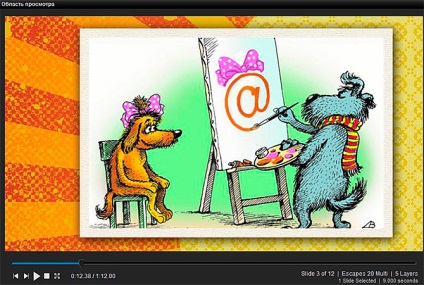
Csakúgy, mint abban az esetben, ProShow Galéria, Presenter-teremtő prezentációkat az interneten lehetővé teszi, hogy küldjön egy előadást, amely tartalmazza a menüt, majd válassza az ellenőrzések bemutatása és az interaktivitás.
Ahhoz, hogy hozzon létre egy Presenter-prezentáció
1. Teljes és mentse a bemutatót, majd átvált a Kimenet munkaterület.
2. Az eszköztáron kattintson a Minden formátumokat.
Presenter-prezentáció (vagy alternatívaként Web prezentációk) támogatja a fejlett funkciók, amelyek a legtöbb kimeneti formátumok ProShow: a felvétel a menüben, a használata több prezentációk, korrekciós paramétereket és az engedély típusa, valamint a szín profilokat.
megalakult a menüpont az alábbiakban ismertetjük. Webcasts támogatja az azonos paraméterekkel a végrehajtható a PC előadások, és ezek leírása megtalálható a következő lecke.
Itt most elsősorban meg kell tennie a létrehozott webes bemutatót a saját honlapján.
A gombra kattintva létrehozása (Create) a line-in bemenet Presenter Show, kapsz két fájl. nevezetesen, <Название вашей презентации>.PX és <Название вашей презентации>.HTML. Ezek a fájlok kerülnek a webes bemutatót.
ProShow generál HTML fájlt, hogy megkönnyítsék a megszerzése az online bemutatót. Ha nincs szüksége HTML-oldal, és készen áll, hogy adjunk egy előadást az oldalon létrehozott, akkor figyelmen kívül hagyja ezt a fájlt.
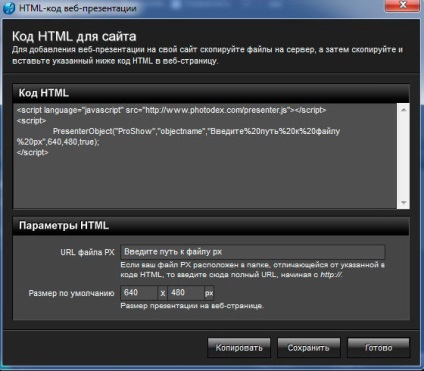
Legfontosabb elemei a kódot, sorszámok, hajtsa végre:
1. Tegyen a script presenter.js származó Photodex. Ez tartalmazza a Java Script-kód szükséges az előkészítéshez és bemutatók készítésére a lejátszáshoz. A cél annak kivonással Photodex szerver - annak érdekében, hogy az megfelel-e az idő a jelenlegi változat Presenter.
3. felhívja működnek PresenterObject. Ez a sor valóban létrehozza és végrehajtja Presenter plugin. Meg hat paramétert lehet beállítani. Mindegyik készlet, paramétereken alapul, hogy válassza ki az ablakban a webes bemutatót. de akkor meg őket kézzel kódot.
a. „ProShow” mondja Presenter egy bemutatót, hogy elveszíti, a tárgya ProShow. Ne változtassa meg.
b. „ObjectName” - a neve a Presenter a létrehozandó objektum. Ha tesz egy pár előadást az oldalon, akkor biztosítani kell, hogy minden előadás egyedi neve az objektum.
c. „... myslideshow.px” relatív nevét és elérési útvonalát a fájlt (* .PX) bemutatása, amelyet azért hoztak létre funkció Web Show (Előadás a web) ProShow. Ha a prezentáció egy és ugyanabban a mappában a fájlt HTML, akkor csak használ a fájl nevét. Más szóval, győződjön meg arról, hogy ez egy érvényes utat képest a PX fájlt.
d. „640” width Az előadás a weboldalon, pixelben.
f. „True” engedélyezi vagy letiltja a lejátszási vezérlők. Ha ez a mező „igazi”, a felhasználók látni fogják a lejátszási vezérlők, amikor mozog az egér alján a bemutatót. Ha szeretné letiltani az ellenőrzések, állítsa az értéket „hamis”.
Tudod szerkeszteni a kódot a mezőbe, HTML-kódot webes bemutatót, majd kattintson a Másolás gombra. kell tárolni, a vágólap (vágólap).
Az alapvető lépések forgalomba a bemutató a honlapon a következő:
1. Töltse le a fájlt .PX az Ön által megadott helyen a HTML kódot a webszerver.
2. Adjunk hozzá egy kódrészletet az oldalra, ahol látni szeretné a bemutatót.
3. Mentse a html-oldalt.
4. Frissítse az oldalt és meg kell látni a bemutatót.
Van néhány észrevételt, hogy meg kell emlékezni arról a fájlokat .PX és az oldalaikon.
- .PX fájlokat jobban működnek, ha azok ugyanabban a mappában, mint az oldal, ami miatt őket.
- .PX fájlok nem láthatók, ha azok mögött elhelyezett biztonsági mappát a webszervert.
- .PX fájlok megkövetelheti, hogy a web hosting felveszi őket, hogy támogassák a MIME-kiszolgáló.
Support Frissítés MIME az a tény, hogy akkor lesz szükség, hogy létrejöjjön a kapcsolat a web hosting, kivéve, ha ez a támogatás már nincs ott.
Megjegyzés: Ne feledje, hogy minden látogató az oldalra kell telepíteni Presenter plugint, hogy a Web előadás a webhelyen.
További keresési opciók Presenter vagy webes bemutatót.
Ha nem kell, hogy létrehoz egy HTML oldal, vagy nem akarja látni a bemutató után azonnal a munka befejezése rajta, akkor letilthatja a megfelelő beállításokat.
1. Kattintson a Beállítások lapra az ablakban előadások az interneten.
2. engedélyezése vagy tiltása bármelyik paramétert, amit akar a dobozába weblap opciók táblázat beállításai.
Ez azt jelenti, hogy nagyban menteni a memória és sávszélesség. Mivel Presenter sokkal kevesebb helyet és kevesebb sávszélességet, akkor szabadon használhatja a nagyobb felbontás. A legtöbb bemutatókat Presenter, amit látsz az interneten, felbontása legalább 640 x 480 Ha nem több.
Presenter automatikusan telepítésre kerül alkalmazásra ProShow telepítést. Ha küld valakit egy előadás, amely a Presenter, és akik nem rendelkeznek ProShow azt fogják kérni, hogy telepíteni Presenter amikor próbál játszani a bemutatót.
Csak telepítse Presenter. A felhasználónak engedélyeznie kell a böngésző telepíteni, és a többi már automatikusan történik.
Megjegyzés a Presenter.
Ha a számítógép erőforrásai nem elegendőek a bemutató lejátszásához, akkor kap egy torz kép. Bizonyos mozdulatok tűnhet egy kicsit szaggatott vagy dadogás, mert a számítógép nem veszi figyelembe az egyes képkockák mozgás tartani játszani a bemutató simán és megáll.
Akkor megkönnyíti a számítógép, elkerülve nagyon magas előadások jogosultságok használata Presenter és kivéve a jelenléte nagyszámú intenzív folyamatok alkotó keret hátterekkel.
Azt is fontos megjegyezni, hogy minden másolata a média az interneten a plugin. Sok esetben, amikor a Flash plugin, akkor már be lehet sok felhasználó. Ez létrehoz egy illúzió, mintha néha játszhat a média nélkül plugin.
Fontos tudni, hogy a Presenter biztosítja a stabil és biztonságos módja a küldő a prezentációit az interneten. Photodex - az egyetlen hely, ahol lehet kapni a Presenter, amely fel van szerelve egy digitális aláírással és minősített terhelés, azaz, hogy letöltött egy megbízható és megbízható forrásból.
Ha a címzett a bemutató valóban nem akarja telepíteni a plug-in egy vagy más okból, ne feledje, hogy a legfontosabb dolog -, hogy ki tudják választani több kimeneti formátum. Akkor számukra hivatkozva a Flash bemutatót.